Содержание
- 2. Что это такое? Доменные службы Active Directory (AD DS) - это реализация службы каталогов Microsoft, которая
- 3. НАСТРОЙКА СЕТЕВОГО АДАПТЕРА КОНТРОЛЛЕРА ДОМЕНА Укажите локальный IP-адрес, маску подсети и шлюз по умолчанию из раздела
- 4. УСТАНОВКА ACTIVE DIRECTORY DOMAIN SERVICE Откройте Диспетчер серверов и выберете пункт «Add roles and features».
- 5. в качестве типа установки укажите ROLE-BASED OR FEATURE-BASED INSTALLATION.
- 6. Выберите ваш сервер из пула.
- 7. В следующем окне отметьте ACTIVE DIRECTORY DOMAIN SERVICES (доменные службы active directory).
- 8. Добавьте компоненты.
- 9. Установите все отмеченные компоненты с помощью кнопки установить.
- 10. НАСТРОЙКА В поиске введите dcpromo и откройте одноименную утилиту. В открывшемся окне нажмите Ok.
- 11. В горизонтальном меню нажмите на восклицательный знак и выберете Promote this server to a domain controller
- 12. Примечания: - Имя корневого домена леса не может быть однокомпонентным (например, он должен быть «company.local» вместо
- 13. На следующем шаге введите и подтвердите пароль для режима восстановления служб каталогов. На этом шаге просто
- 14. Укажите удобное имя домена NetBIOS. Укажите пути до базы данных AD DS, файлов журналов и папки
- 15. Проверьте настроенные параметры. Дождитесь проверки предварительных требований после чего нажмите Установить. После установки сервер будет перезагружен.
- 16. Создание учетных записей Для создания новых учетных записей и администраторов откройте оснастку Active Directory Users and
- 17. Для нового пользователя задайте личные данные и имя входа. Далее введите пароль, который должен быть достаточно
- 18. Создайте нового пользователя. Чтобы пользователь мог управлять службами Active Directory, его необходимо добавить в группу Domain
- 19. Выполните поиск группы Domain Admins с помощью кнопки Check Names. Нажмите OK. Сохраните изменения кнопкой Apply.
- 21. Скачать презентацию


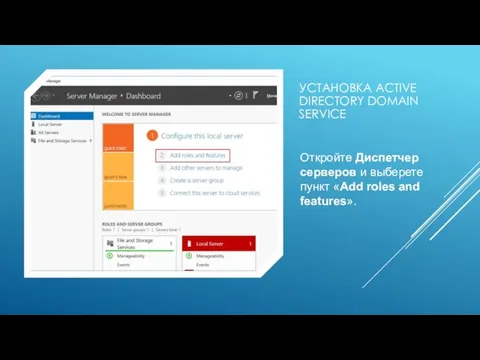
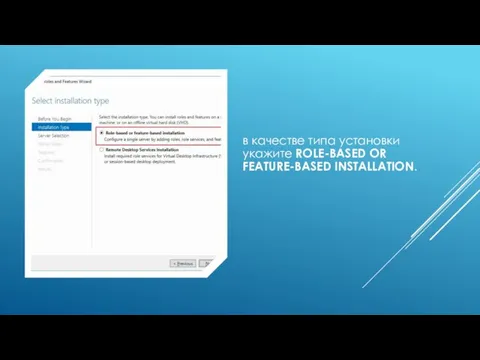

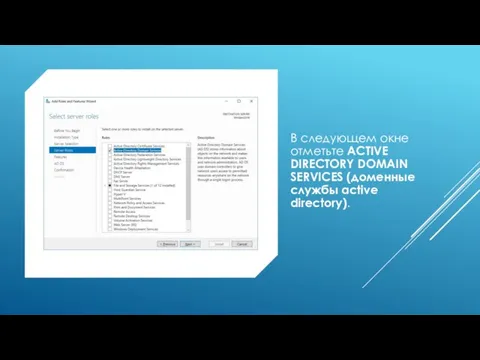
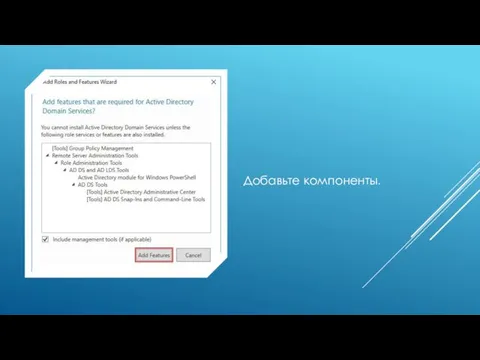
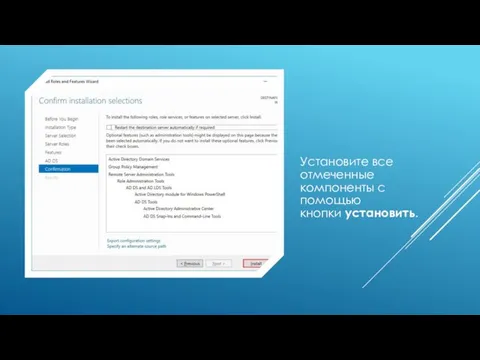
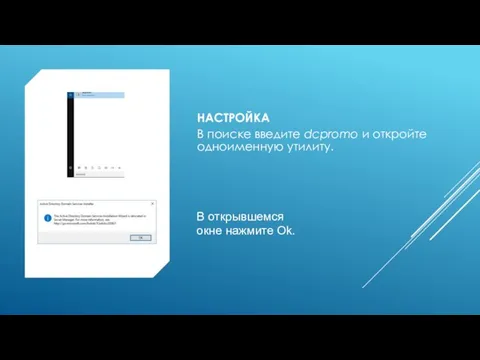
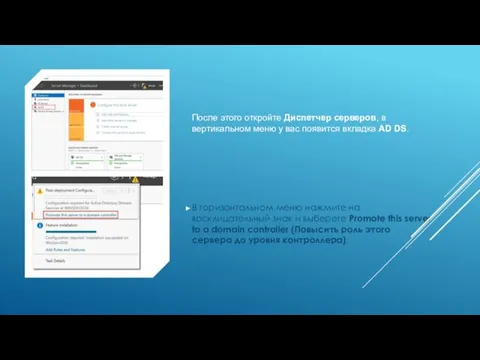
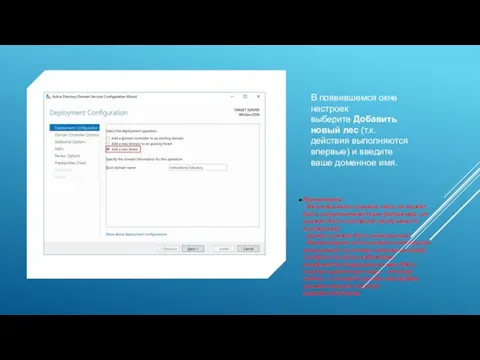
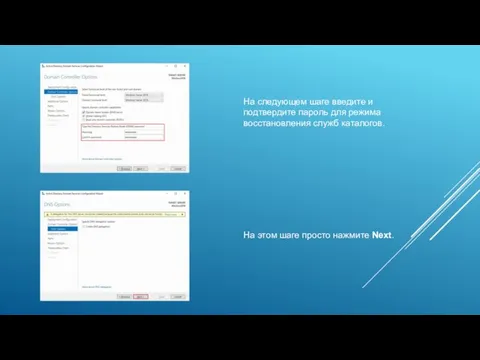
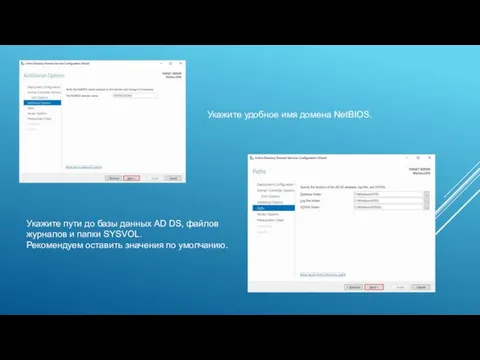
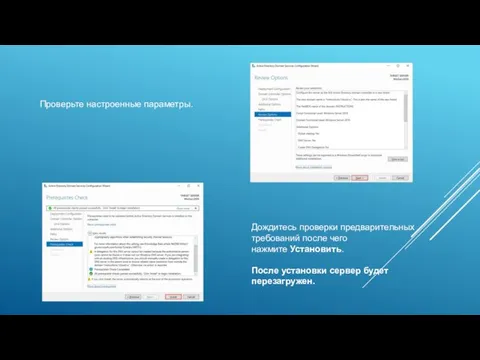
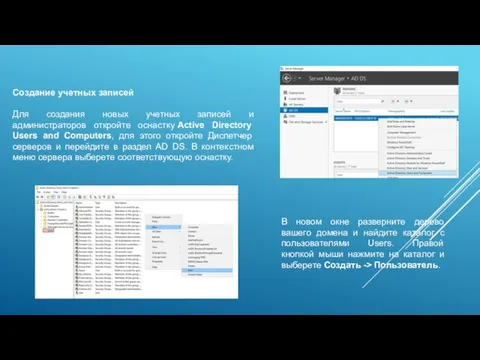
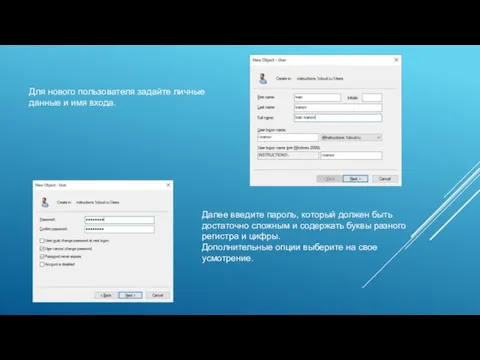
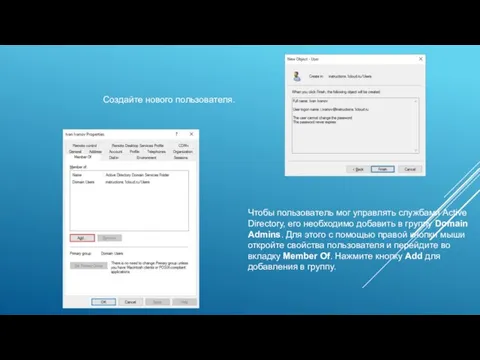
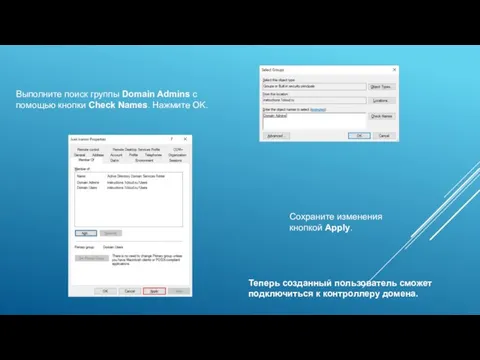
 Редактор презентаций Power Point
Редактор презентаций Power Point Презентация "Программист" - скачать презентации по Информатике
Презентация "Программист" - скачать презентации по Информатике Разработка информационной системы учета заявок для системного администратора
Разработка информационной системы учета заявок для системного администратора Создание презентации
Создание презентации Медиа-безопасность
Медиа-безопасность Реляционная модель данных. Элементы реляционной модели
Реляционная модель данных. Элементы реляционной модели Разработка программного обеспечения ИС "Контроль содержания городских территорий"
Разработка программного обеспечения ИС "Контроль содержания городских территорий" Защита персональных данных
Защита персональных данных Если вы хотите устроиться на работу
Если вы хотите устроиться на работу Побудова інформаційних моделей в різних програмних середовищах. 7 клас
Побудова інформаційних моделей в різних програмних середовищах. 7 клас Локальные и глобальные компьютерные сети. Адресация в сетях
Локальные и глобальные компьютерные сети. Адресация в сетях Особенности работы пресс-службы коммуникационного учреждения (на примере ОАО Ростелеком)
Особенности работы пресс-службы коммуникационного учреждения (на примере ОАО Ростелеком) Имена и типы файлов Презентацию подготовила преподаватель ГБОУ СПО «Баймакский сельскохозяйственный техникум» Мусина Ж.М.
Имена и типы файлов Презентацию подготовила преподаватель ГБОУ СПО «Баймакский сельскохозяйственный техникум» Мусина Ж.М. Электронно-библиотечная система(ЭБС)
Электронно-библиотечная система(ЭБС) Глобальная компьютерная сеть Интернет
Глобальная компьютерная сеть Интернет Алгоритм. Свойства алгоритмов
Алгоритм. Свойства алгоритмов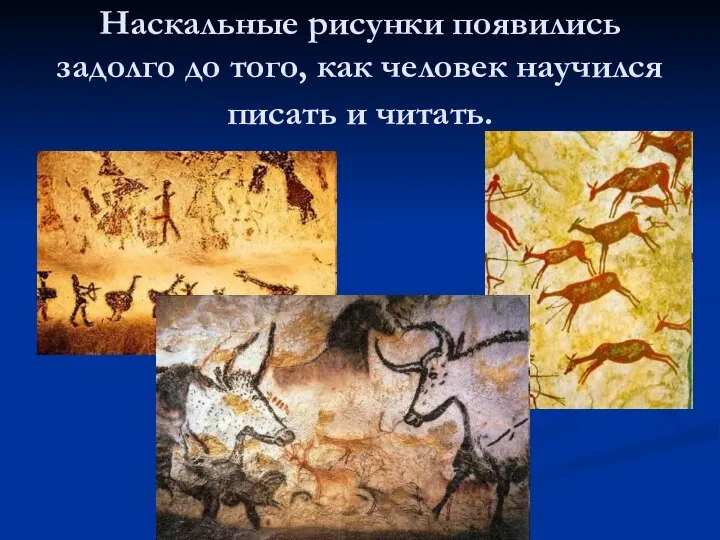 Компьютерная графика
Компьютерная графика Модели систем. Информационные системы и базы данных
Модели систем. Информационные системы и базы данных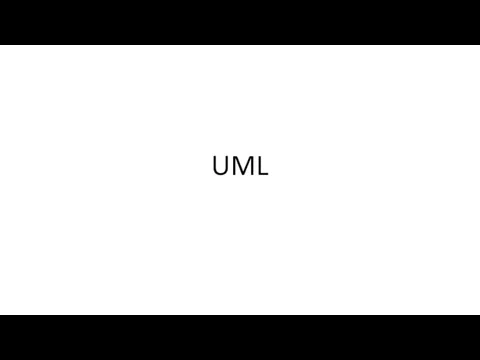 Основы UML
Основы UML Билл (Вильям) Гейтс Уи́льям Ге́нри Гейтс III (англ. William Henry Gates III; 28 октября 1955, Сиэтл), более известный как просто Билл Гейтс (англ. Bill Gates) — американский предприниматель, один из создателей (совместно с Полом Алленом) и крупнейший ак
Билл (Вильям) Гейтс Уи́льям Ге́нри Гейтс III (англ. William Henry Gates III; 28 октября 1955, Сиэтл), более известный как просто Билл Гейтс (англ. Bill Gates) — американский предприниматель, один из создателей (совместно с Полом Алленом) и крупнейший ак Как создавать посты?
Как создавать посты? Информация и знания 6 класс - Презентация_
Информация и знания 6 класс - Презентация_ Комп’ютерне моделювання розподілу напружень у трансверсально-ізотропному пружному просторі поблизу кругової тріщини
Комп’ютерне моделювання розподілу напружень у трансверсально-ізотропному пружному просторі поблизу кругової тріщини Донецкий информационно-методический центр образования
Донецкий информационно-методический центр образования Электронные таблицы
Электронные таблицы Ур. 24 Пошаговое выполнение, отладка линейных программ
Ур. 24 Пошаговое выполнение, отладка линейных программ Системы счисления. Интегрированный урок (математика + информатика) в 8-м классе
Системы счисления. Интегрированный урок (математика + информатика) в 8-м классе Приемы создания графического изображения растрового типа
Приемы создания графического изображения растрового типа